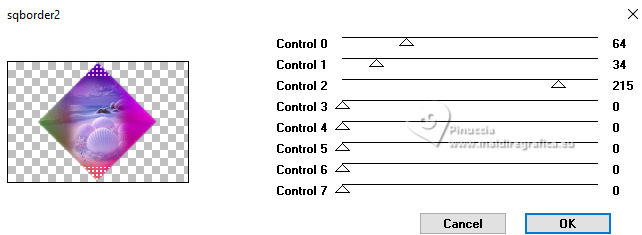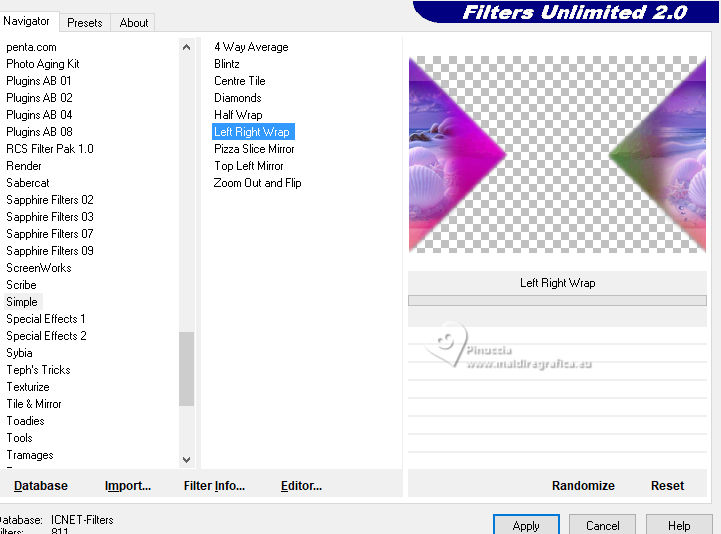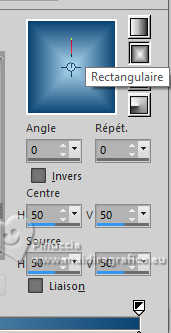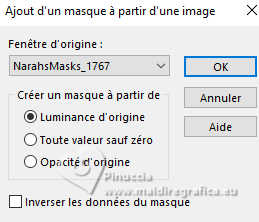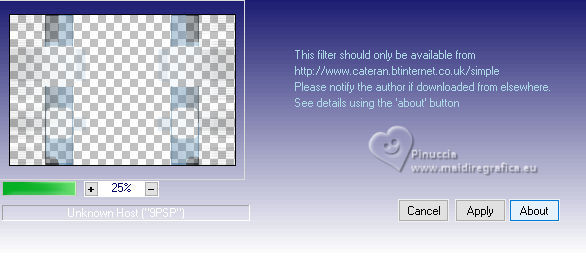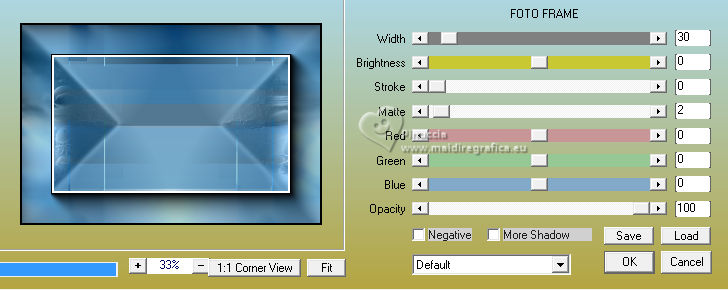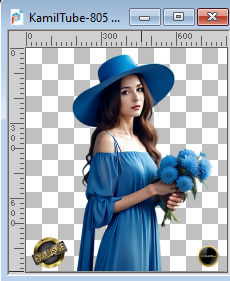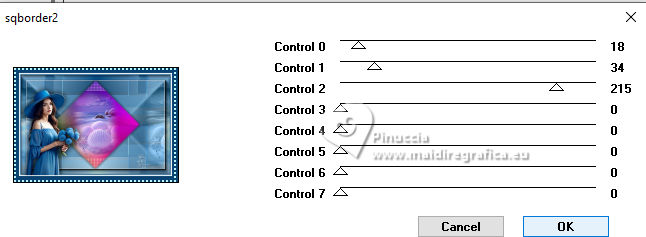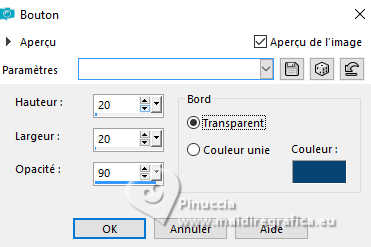|
TOP ABSTRACTOR


Merci beaucoup Nines de m'avoir invité à traduire tes tutoriels en français et en anglais.

Le tutoriel a été traduit avec PSPX9 et PSP2020, mais il peut également être exécuté avec les autres versions.
Suivant la version utilisée, vous pouvez obtenir des résultats différents.
Depuis la version X4, la fonction Image>Miroir a été remplacée par Image>Renverser horizontalement,
et Image>Renverser avec Image>Renverser verticalement.
Dans les versions X5 et X6, les fonctions ont été améliorées par la mise à disposition du menu Objets.
Avec la nouvelle version X7, nous avons à nouveau Miroir/Retourner, mais avec nouvelles différences.
Consulter, si vouz voulez, mes notes ici
Certaines dénominations ont changées entre les versions de PSP.
Les plus frequentes dénominations utilisées:

 traduction anglaise ici traduction anglaise ici
 Vos versions ici Vos versions ici
Nécessaire pour réaliser ce tutoriel:

Merci pour les tubes Kamil et Coly et pour le masque Narah.
(ici les liens vers les sites des créateurs du matériel)

consulter, si nécessaire, ma section de filtre ici
Filters Unlimited 2.0 ici
Xero - Abstractor ici
Simple - Quick Tile ici
Simple - Left Right Wrap (Bonus) ici
&Sandflower Special "v" - Color Gradient (à importer dans Unlimited) ici
AFS IMPORT - sqborder2 ici
AAA Frames - Foto Frame ici
Filtres Simple et AFS IMPORT peuvent être utilisés seuls ou importés dans Filters Unlimited.
voir comment le faire ici).
Si un filtre est fourni avec cette icône,  on est obligé à l'importer dans Unlimited on est obligé à l'importer dans Unlimited

N'hésitez pas à changer le mode mélange des calques et leur opacité selon les couleurs utilisées.
Dans les plus récentes versions de PSP, vous ne trouvez pas le dégradé d'avant plan/arriére plan ou Corel_06_029.
Vous pouvez utiliser le dégradé des versions antérieures.
Ici le dossier Dégradés de CorelX.

Placer le preset Emboss 3 dans le dossier Paramètres par défaut.
Placer la sélection dans le dossier Sélections.
Ouvrir le masque dans PSP et le minimiser avec le reste du matériel.
1. Ouvrir une nouvelle image transparente 900 x 600 pixels.
Placer en avant plan la couleur #b0dbf3,
et en arrière plan la couleur #0c4372.
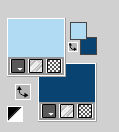
Préparer en avant plan un dégradé de premier plan/arrière plan, style Linéaire.
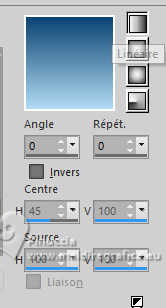
Remplir  l'image transparente du dégradé. l'image transparente du dégradé.
2. Effets>Modules Externes>Xero - Abstractor.
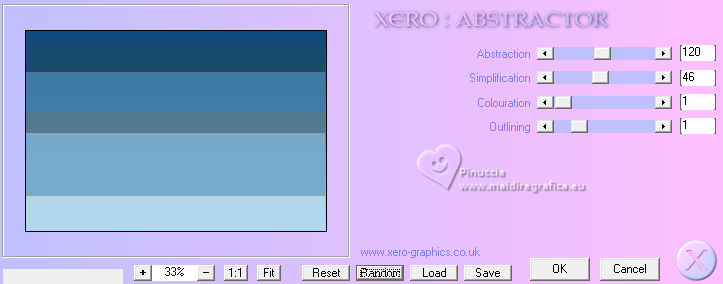
3. Effets>Modules Externes>Simple - Quick Tile.
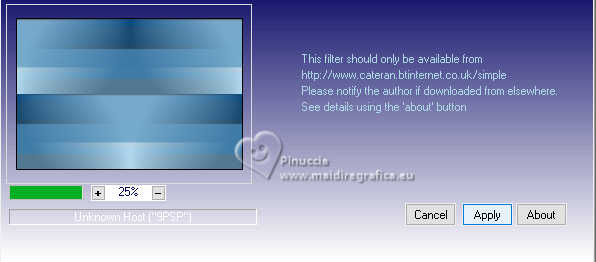
4. Sélections>Charger/Enregistrer une sélection>Charger à partir du disque.
Chercher et charger la sélection sel.394.nines
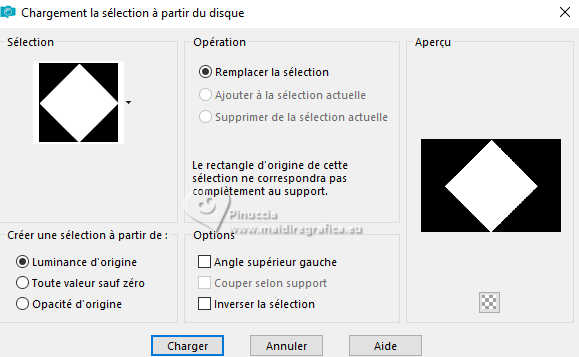
Sélections>Transformer la sélection en calque.
5. Effets>Modules Externes>Filters Unlimited 2.0 - &Sandflower Special Special "v" - Color Gradiant
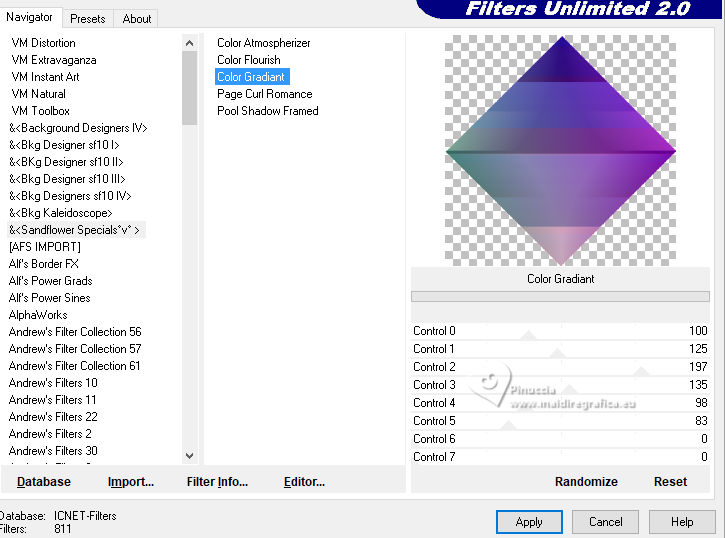
6. Effets>Effets de traits ou Effets Art Média>Coups de pinceau, couleur #505050.
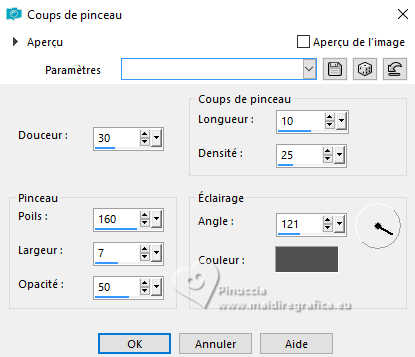
Réglage>Netteté>Davantage de netteté.
7. Ouvrir le paysage paysage28-coly 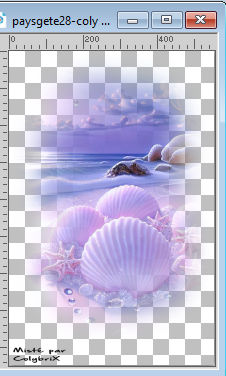
Édition>Copier.
Revenier sur votre travail et Édition>Coller comme nouveau calque.
Image>Redimensionner, à 65%, redimensionner tous les calques décoché.
8. Vous positionner sur le calque de dessous, Sélection transformée
Sélections>Inverser.
Presser CANC sur le clavier  . .
Sélections>Désélectionner tout.
9. Vous positionner sur le calque de dessus (le paysage).
Calques>Fusionner>Fusionner le calque de dessous.
10. Effets>Modules Externes>AFS IMPORT - sqborder2.
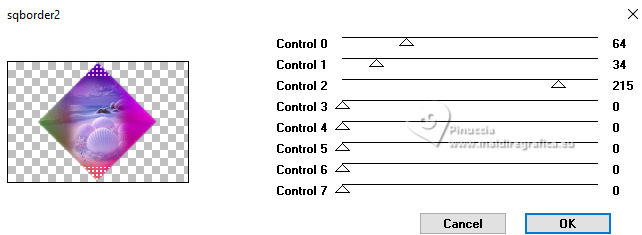
11. Effets>Effets 3D>Ombre portée, couleur noire.

12. Calques>Dupliquer.
Fermer ce calque et vous positionner sur le calque de dessous de l'original.
13. Effets>Modules Externes>Filters Unlimited 2.0 - Simple - Left Right Wrap.
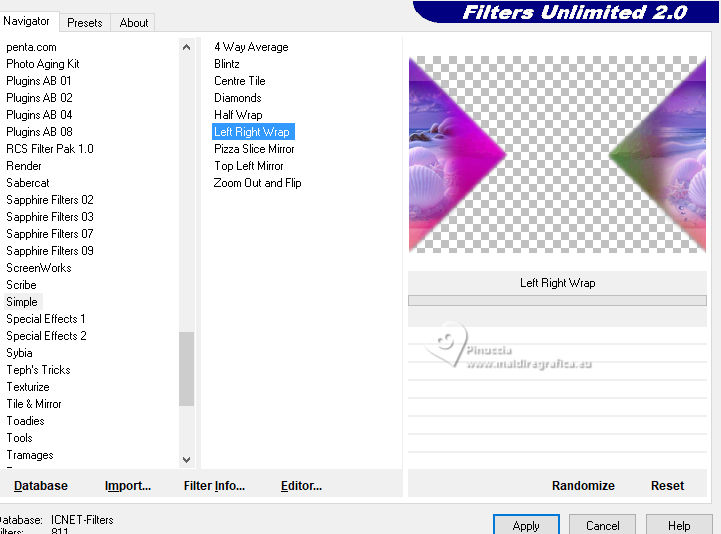
Placer le calque en mode Luminance (héritée).
14. Changer les réglages du dégradé, style Rectangulaire.
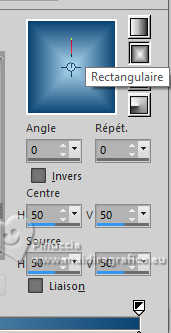
15. Vous positionner sur le calque d'arrière plan, Raster 1.
Calques>Nouveau calque raster.
Remplir  le calque du dégradé. le calque du dégradé.
16. Calques>Nouveau calque de masque>A partir d'une image.
Ouvrir le menu deroulant sous la fenêtre d'origine et vous verrez la liste des images ouvertes.
Sélectionner le masque NarahsMask_1767
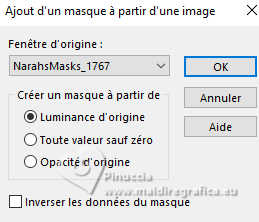
Calques>Fusionner>Fusionner le groupe.
17. Effets>Modules Externes>Simple - Quick Tile.
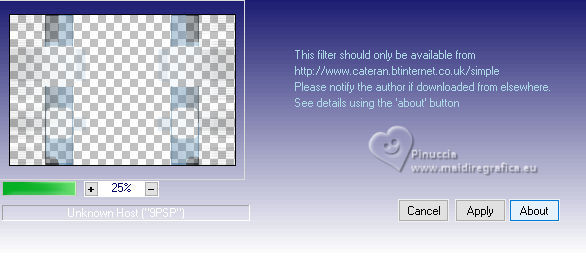
18. Effets>Filtre personnalisé - sélectionner le preset Emboss 3

19. Calques>Fusionner>Calques visibles (le calque du haut est toujours fermé).
20. Effets>Modules Externes>AAA Frames - Foto Frame.
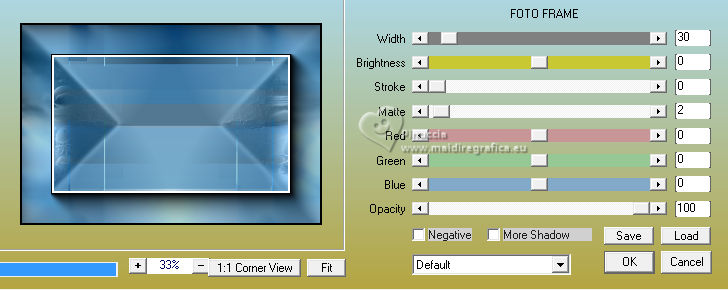
21. Ouvrir et vous positionner sur le calque du haut de la pile.
Image>Redimensionner, à 90%, redimensionner tous les calques décoché.
22. Calques>Fusionner>Tous.
23. Image>Ajouter des bordures, 2 pixels, symétrique, couleur #0c4372.
Image>Ajouter des bordures, 5 pixels, symétrique, couleur #80b1cf.
24. Ouvrir le tube KamilTube805 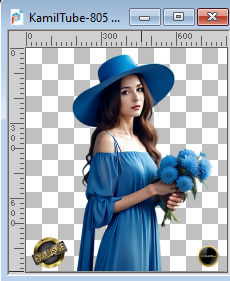
Édition>Copier.
Revenir sur votre travail et Édition>Coller comme nouveau calque.
Image>Redimensionner, à 60%, redimensionner tous les calques décoché.
25. Effets>Effets 3D>Ombre portée, couleur #000000.

26. Signer votre travail sur un nouveau calque.
Ajouter les watermarks de l'auteur et du traducteur.
27. Calques>Fusionner>Tous.
28. Image>Ajouter des bordures, 2 pixels,symétrique, couleur #ffffff.
Image>Ajouter des bordures, 30 pixels, symétrique, couleur d'arrière plan #0c4372.
29. Activer l'outil Baguette magique 
et cliquer dans le dernier bord pour le sélectionner.
30. Effets>Modules Externes>AFS IMPORT - sqborder2.
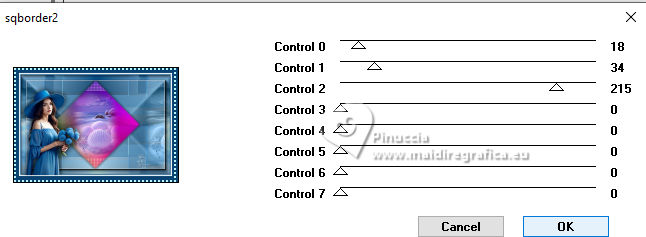
31. Effets>Effets 3D>Bouton - couleur d'arrière plan #0c4372.
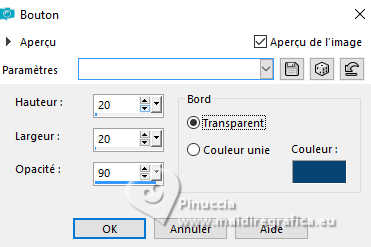
Sélections>Désélectionner tout.
32. Enregistrer en jpg.
Pour les tubes de cette version merci Luz Cristina

 Vos versions ici Vos versions ici

Si vous avez des problèmes, ou des doutes, ou vous trouvez un link modifié, ou seulement pour me dire que ce tutoriel vous a plu, vous pouvez m'écrire.
27 Avril 2024
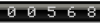
|





 traduction anglaise
traduction anglaise  Vos versions
Vos versions 



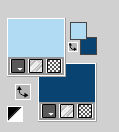
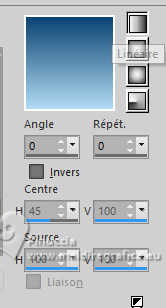
 l'image transparente du dégradé.
l'image transparente du dégradé.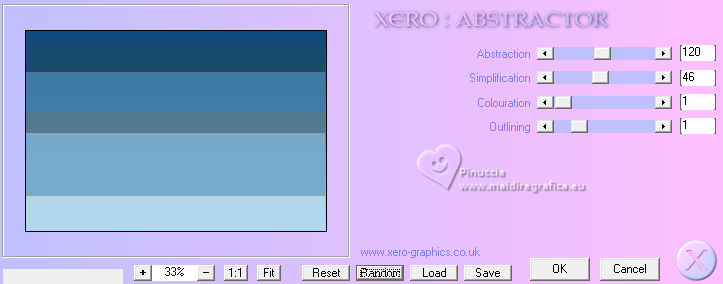
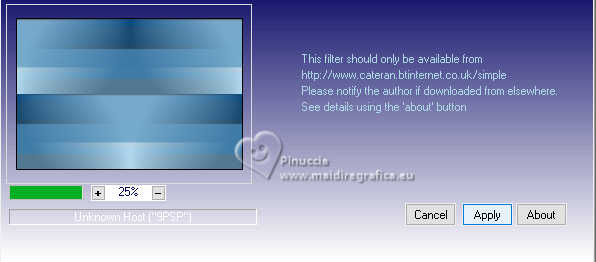
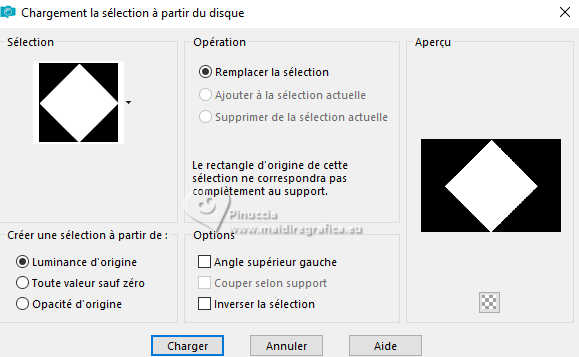
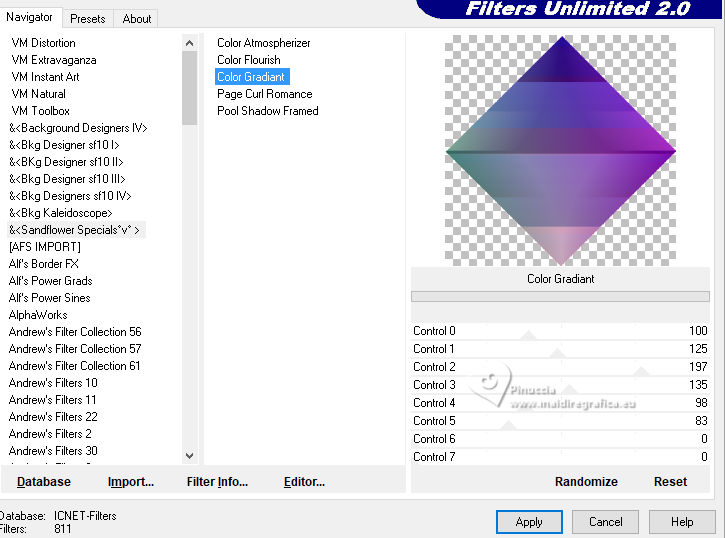
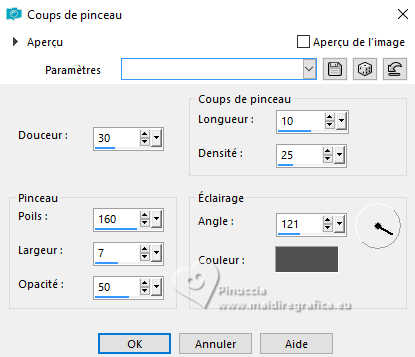
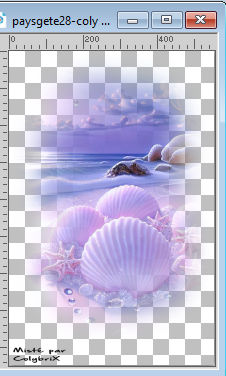
 .
.